Hantera en App Service-plan i Azure
Kommentar
Från och med den 1 juni 2024 kan nyligen skapade App Service-appar generera ett unikt standardvärdnamn som använder namngivningskonventionen <app-name>-<random-hash>.<region>.azurewebsites.net. Befintliga appnamn förblir oförändrade. Till exempel:
myapp-ds27dh7271aah175.westus-01.azurewebsites.net
Mer information finns i Unikt standardvärdnamn för App Service-resurs.
En Azure App Service-plan tillhandahåller de resurser som en App Service-app behöver köra. Den här guiden visar hur du hanterar en App Service-plan.
Skapa en App Service-plan
Dricks
Om du vill skapa en plan i en App Service-miljön kan du välja den i Regionen och följa resten av stegen enligt beskrivningen nedan.
Du kan skapa en tom App Service-plan, eller så kan du skapa en plan som en del av appskapandet.
Om du vill börja skapa en App Service-plan går du till Skapa App Service-plan på Azure Portal.
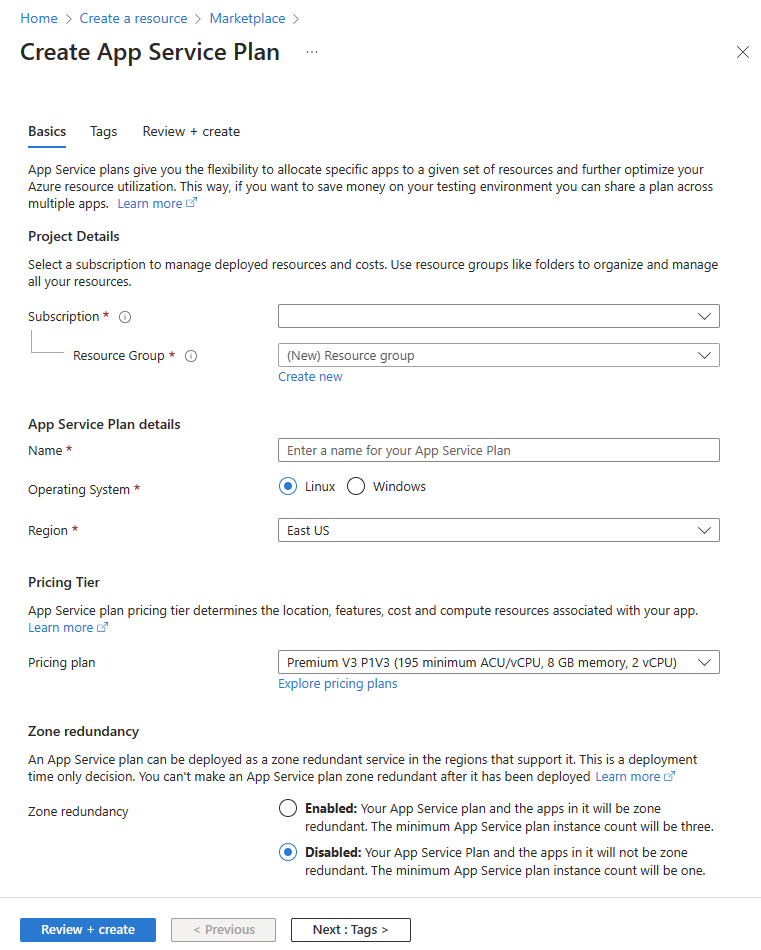
Konfigurera avsnittet Projektinformation innan du konfigurerar App Service-planen.
I avsnittet Information om App Service-plan namnger du App Service-planen och väljer sedan operativsystem och region. Regionen anger var din App Service-plan skapas.
När du skapar en plan kan du välja prisnivån för den nya planen. I Prisnivå väljer du en prisplan eller väljer Utforska prisplaner för att visa ytterligare information.
I avsnittet Zonredundans väljer du om redundans för App Service-planens zon ska aktiveras eller inaktiveras.
Välj Granska + skapa för att skapa App Service-planen.
Viktigt!
När du skapar en ny App Service-plan i en befintlig resursgrupp kan vissa villkor med befintliga appar utlösa följande fel:
The pricing tier is not allowed in this resource group<SKU_NAME> workers are not available in resource group <RESOURCE_GROUP_NAME>
Detta kan inträffa på grund av inkompatibiliteter med prisnivåer, regioner, operativsystem, tillgänglighetszoner, befintliga funktionsappar eller befintliga webbappar. Om något av dessa fel inträffar skapar du din App Service-plan i en ny resursgrupp.
Flytta en app till en annan App Service-plan
Du kan flytta en app till en annan App Service-plan, så länge källplanen och målplanen finns i samma resursgrupp och geografiska region och av samma operativsystemtyp. Alla ändringar av typen, till exempel Windows till Linux eller någon annan typ än den ursprungliga typen, stöds inte.
Alla VNET-integreringar som konfigurerats i appen måste inaktiveras innan App Service-planer ändras.
Kommentar
Azure distribuerar varje ny App Service-plan till en distributionsenhet, internt kallad en webbrymd. Varje region kan ha många webbutrymmen, men din app kan bara flytta mellan planer som skapas i samma webbområde. En App Service-miljön kan ha flera webbytor, men din app kan bara flytta mellan planer som skapas i samma webbyta.
Du kan inte ange den webbyta som du vill använda när du skapar en plan, men det är möjligt att se till att en plan skapas i samma webbyta som en befintlig plan. I korthet distribueras alla planer som skapats med samma resursgrupp, regionkombination och operativsystem till samma webbyta. Om du till exempel har skapat en plan i resursgrupp A och region B distribueras alla planer som du sedan skapar i resursgrupp A och region B till samma webbyta. Observera att planer inte kan flytta webbytor när de har skapats, så du kan inte flytta en plan till "samma webbyta" som en annan plan genom att flytta den till en annan resursgrupp.
I Azure Portal söker du efter och väljer Apptjänster och väljer den app som du vill flytta.
Välj Ändra App Service-plan under App Service-plan på den vänstra menyn.
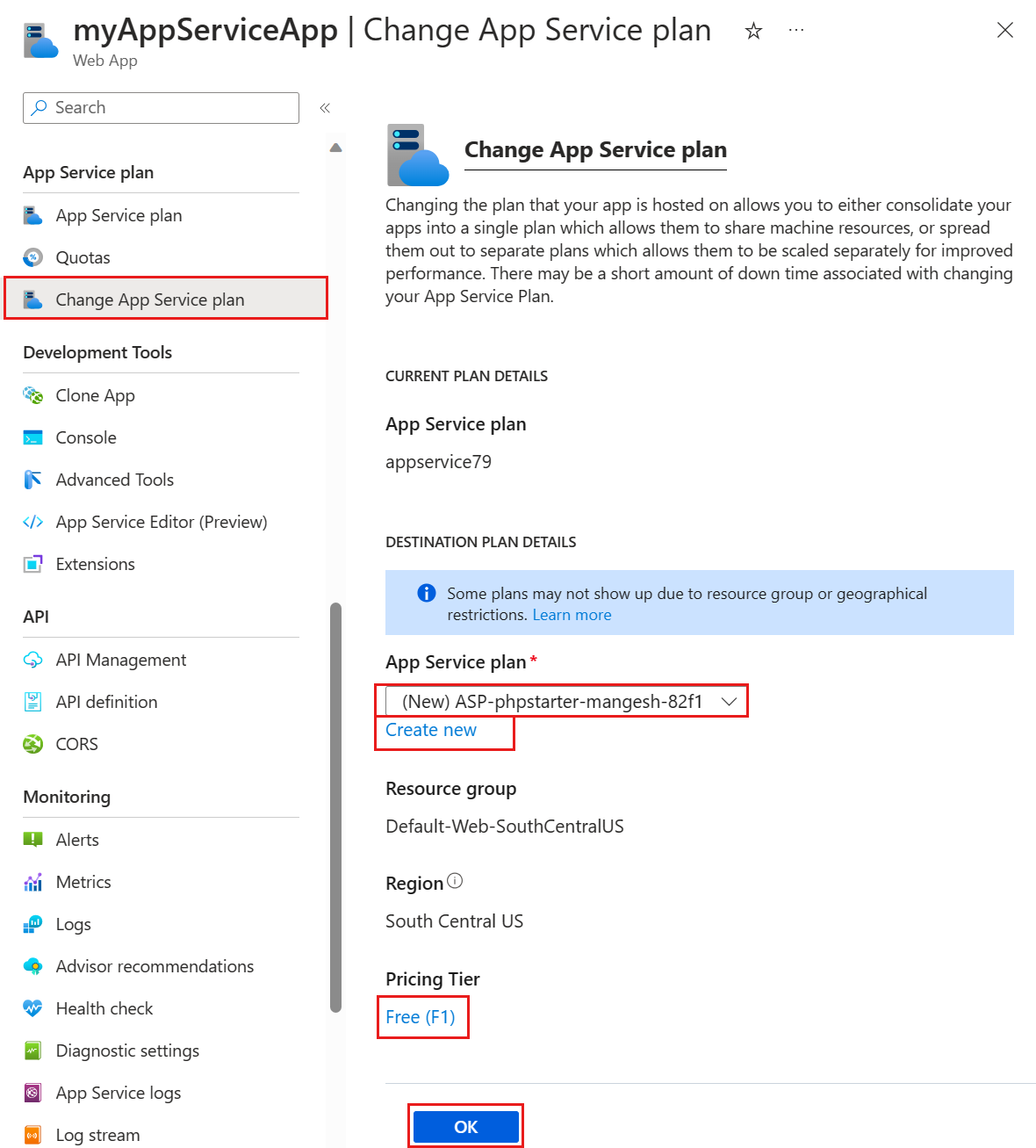
I listrutan App Service-plan väljer du en befintlig plan att flytta appen till. Listrutan visar endast planer som finns i samma resursgrupp och geografiska region som den aktuella App Service-planen. Om det inte finns någon sådan plan kan du skapa en plan som standard. Du kan också skapa en ny plan manuellt genom att välja Skapa ny.
Om du skapar en plan kan du välja prisnivån för den nya planen. I Prisnivå väljer du den befintliga nivån för att ändra den.
Viktigt!
Om du flyttar en app från en plan på högre nivå till en plan på lägre nivå, till exempel från D1 till F1, kan appen förlora vissa funktioner i målplanen. Om din app till exempel använder TLS/SSL-certifikat kan det här felmeddelandet visas:
Cannot update the site with hostname '<app_name>' because its current TLS/SSL configuration 'SNI based SSL enabled' is not allowed in the target compute mode. Allowed TLS/SSL configuration is 'Disabled'.När du är klar väljer du OK.
Flytta en app till en annan region
Den region där appen körs är den region i App Service-planen som den finns i. Du kan dock inte ändra en App Service-plans region. Om du vill köra appen i en annan region är ett alternativ appkloning. Kloning gör en kopia av din app i en ny eller befintlig App Service-plan i valfri region.
Du hittar Klona app i avsnittet Utvecklingsverktyg på menyn.
Viktigt!
Kloning har vissa begränsningar. Du kan läsa om dem i Kloning av Azure App Service-appar.
Skala en App Service-plan
Information om hur du skalar upp prisnivån för en App Service-plan finns i Skala upp en app i Azure.
Information om hur du skalar ut instansantalet för en app finns i Skala instansantal manuellt eller automatiskt.
Ta bort en App Service-plan
För att undvika oväntade avgifter tar App Service även bort planen som standard när du tar bort den senaste appen i en App Service-plan. Om du väljer att behålla planen i stället bör du ändra planen till den kostnadsfria nivån så att du inte debiteras.
Viktigt!
App Service-planer som inte har några associerade appar medför fortfarande kostnader eftersom de fortsätter att reservera de konfigurerade VM-instanserna.